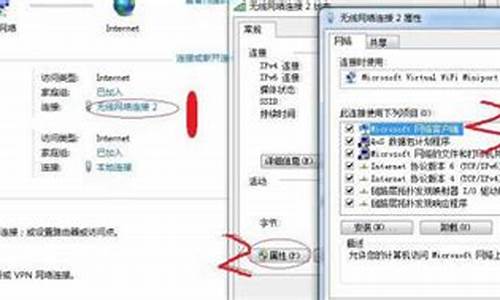1.win10正式版重置后无限重启蓝屏

第一步:自己制作usb启动盘,并从U盘启动,进入恢复环境进行修复。
第二步:点击左下角的修复计算机。
第三步:选择疑难解答。
第四步:点击高级选项。
第五步:点击命令提示符,输入密码,这个密码也是自己Windows登录密码。
第六步:在命令提示符输入bcdedit回车,找到resumeobject的条目,记录下后面的一串字符。
第七步:输入bcdedit /set {GUID} recoveryenabled No回车运行,运行该命令后就会暂时禁用系统的自动启动修复功能,其中的{GUID}即为上一步中记录的字符。
最后一步:输入chkdsk /r c:回车,系统会自动检查文件系统错误。检查完成之后再重启电脑,一般情况下即可恢复正常。不过在重启之前,建议再执行一下系统文件修复命令,以修复系统中可能已损坏的文件,输入sfc /scannow回车,之后会开始系统文件的扫描验证。这需要一点时间,请保持耐心。
win10正式版重置后无限重启蓝屏
工具/原料
U盘 win10系统镜像文件
方法/步骤
1、将U盘制作成USB启动盘,并将微软原版Windows10镜像写入U盘,然后重启电脑选择从U盘启动。
2、从U盘启动后,选择左下角“修复计算机”进入选项页面,选择“疑难解答”,再选择选项下的“高级选项”。
3、选择“命令提示符”打开命令提示符,如果提示你输入密码,请输入自己的Windows登录密码。
4、在命令提示符中输入bcdedit回车,会看到如图所示的结果,找到名为resumeobject的条目,记录下后面的一长串字符(即GUID)。
5、接着输入bcdedit /set {GUID} recoveryenabled No回车运行,运行该命令后就会暂时禁用系统的自动启动修复功能,其中的{GUID}即为上一步中记录的字符。
6、最后输入chkdsk /r c:回车,系统会自动检查文件系统错误。检查完成之后再重启电脑,一般情况下即可恢复正常。不过在重启之前,建议再执行一下系统文件修复命令,以修复系统中可能已损坏的文件。
7、输入sfc /scannow回车,之后会开始系统文件的扫描验证。这需要一点时间,稍等片刻。修复完成之后重启问题即可解决。
一般而言,这都是由于电脑显卡兼容性问题,以及程序兼容性及Win10系统本身所造成的缺陷,导致部分用户在升级Win10正式版过程中或进入Win10桌面后无故出现蓝屏、重启等故障。
解决方法如下:
1、强制关机,强行按下电源键不放直到电脑关机。然后重启电脑,并且需要重复2到3次,直到出现恢复界面,点击高级启动。如图
2、点击“疑难解答”。如图所示
3、选择“高级选项”。如图所示
4、选择“回退到以前的版本”。如图所示
5、进入开始返回升级前的操作系统,用户即可等待。一般来说重置完成,电脑的故障也就全部解决了。如图